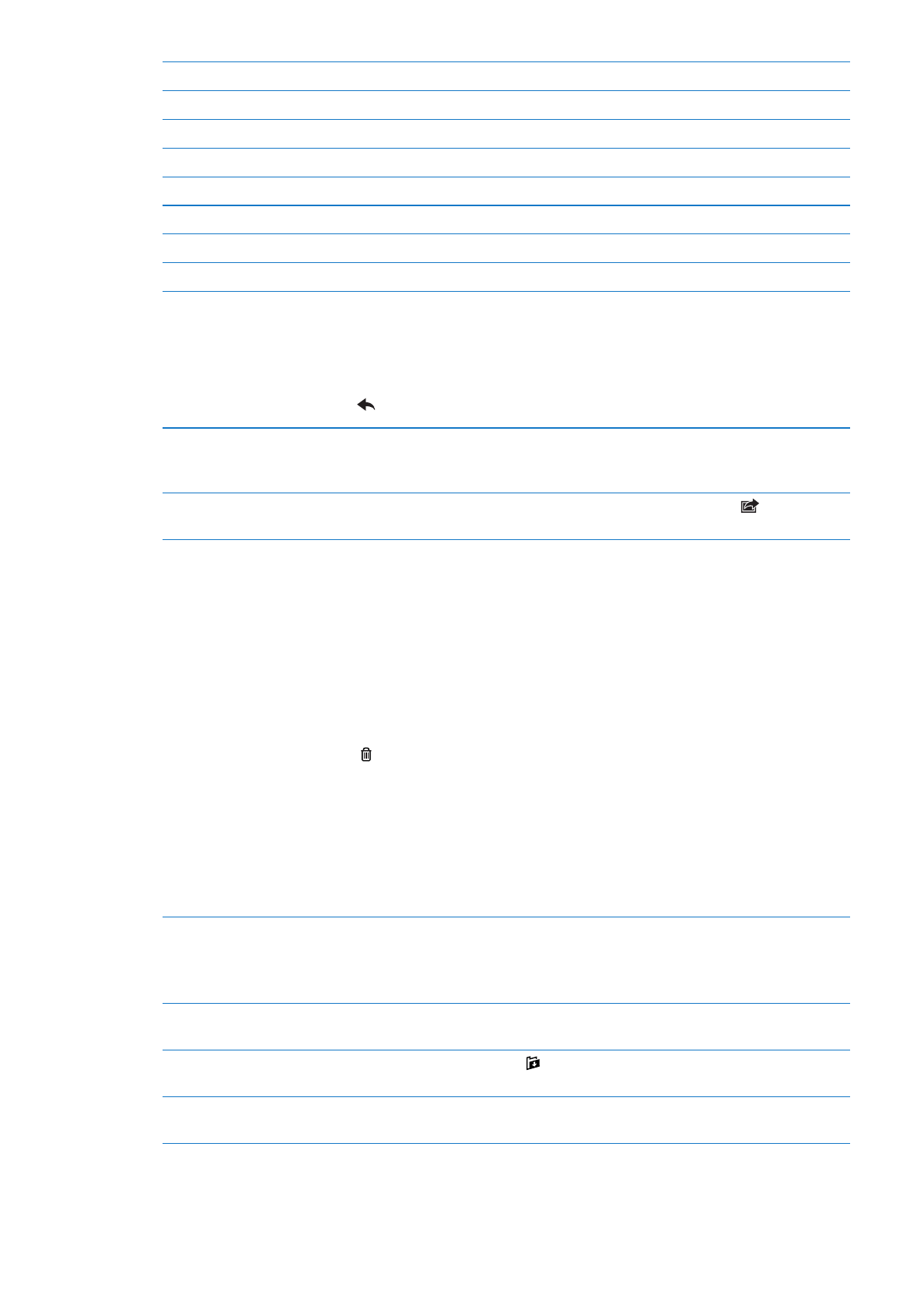
E-postaları düzenleme
Herhangi bir posta kutusundaki, klasördeki veya arama sonuçları penceresindeki iletileri
düzenleyebilirsiniz. İletileri silebilir veya okunmuş olarak işaretleyebilirsiniz. İletileri aynı hesapta
veya farklı hesaplar arasında bir posta kutusundan veya klasörden diğerine de taşıyabilirsiniz.
Posta kutuları ve klasörler ekleyebilir, silebilir veya bu öğelerin adını değiştirebilirsiniz.
Mesajı silme: İletiyi açın ve simgesine dokunun.
İleti başlığının üzerinde parmağınızı sola veya sağa doğru kaydırıp Sil düğmesine dokunarak da
iletiyi, doğrudan posta kutusunun ileti listesinden silebilirsiniz.
Bazı e-posta hesapları iletilerin silinmesi yerine arşivlenmesini destekler. Bir iletiyi
arşivlediğinizde ileti Gelen Kutusu’ndan Tüm Postalar’a taşınır. Arşivlemeyi Ayarlar > Mail, Kişiler,
Takvimler bölümünde açın veya kapatın.
Bir iletiyi geri alma
Silinen iletiler Çöp Sepeti posta kutusuna taşınır.
Bir iletinin kalıcı olarak silinmeden önce ne kadar süre Çöp Sepeti’nde
kalacağını değiştirmek için, Ayarlar > Mail, Kişiler, Takvimler bölümüne
gidin. Daha sonra İleri Düzey düğmesine dokunun.
Birden fazla iletiyi silme veya
taşıma
İleti listesini görüntülerken, Düzenle düğmesine dokunun, silmek
istediğiniz iletileri seçin ve sonra Taşı veya Sil düğmesine dokunun.
İletiyi başka bir posta kutusuna
veya klasöre taşıma
İletiyi görüntülerken, simgesine dokunun ve sonra bir posta kutusu
veya klasör seçin.
Posta kutusu ekleme
Posta kutuları listesine gidin, Düzenle’ye dokunun, sonra Yeni Posta
Kutusu’na dokunun.
46
Bölüm 5
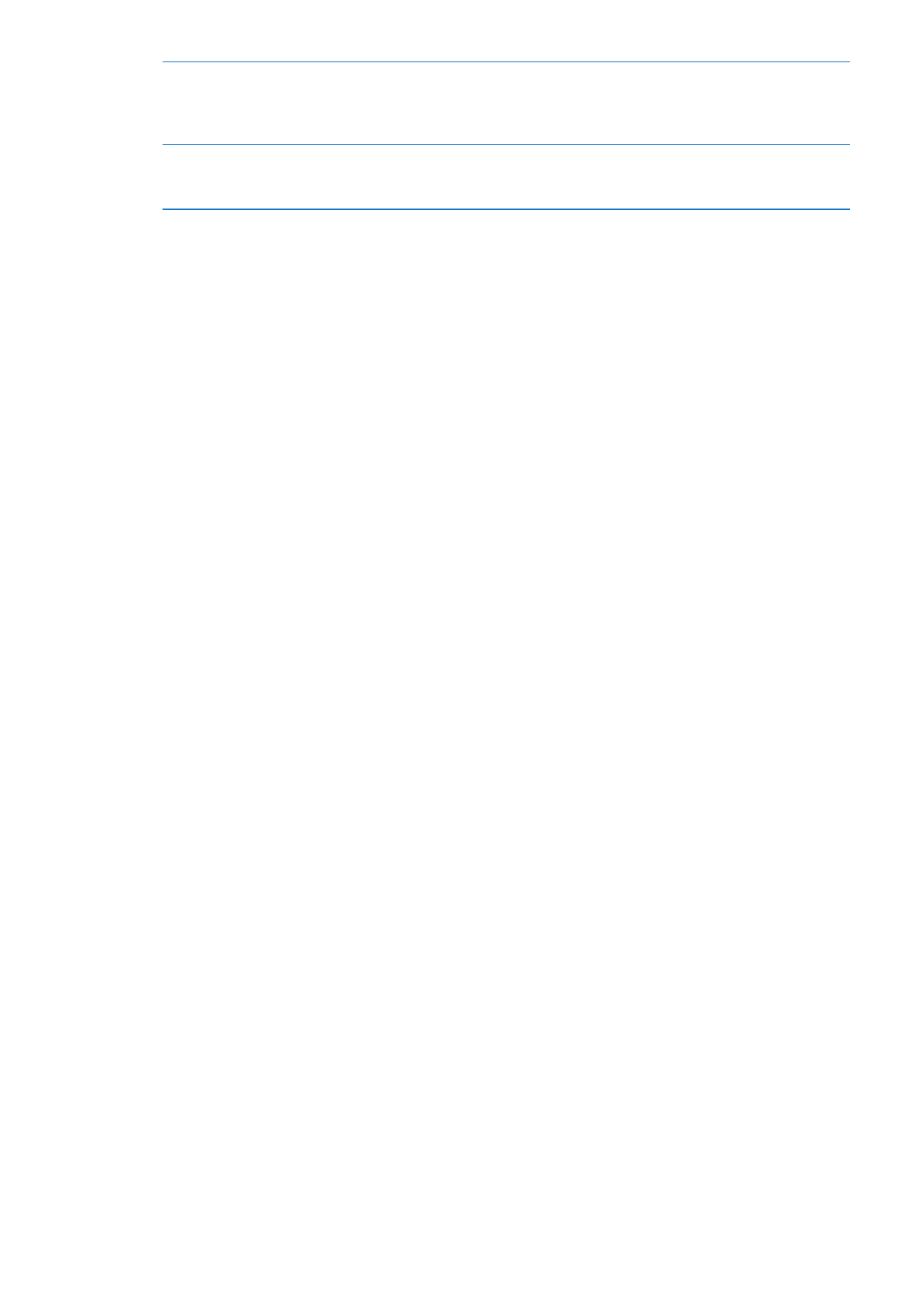
Posta kutusunu silme veya adını
değiştirme
Posta kutuları listesine gidin, Düzenle’ye dokunun, sonra bir posta
kutusuna dokunun. Posta kutusu için yeni bir ad veya konum girin.
Posta kutusunu ve içindekilerin tümünü silmek için Posta Kutusunu Sil’e
dokunun.
Birden fazla iletiyi okunmuş olarak
işaretleme
İleti listesini görüntülerken, Düzenle düğmesine dokunun, istediğiniz
iletileri seçin ve sonra İşaretle düğmesine dokunun. Bayrak Ekle veya
Okunmuş Olarak İşaretle öğelerinden birini seçin.